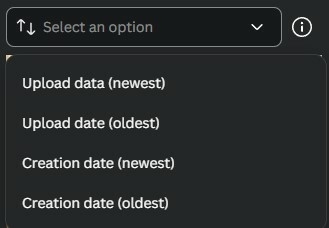Hieronder vind je een stap-voor-stap handleiding over hoe je een Beeldbank kunt koppelen met Canva, zodat je efficiënter kunt werken en je beelden direct vanuit je Beeldbank in Canva kunt gebruiken.
Stap 1:
1. Ga naar jullie Beeldbank> bedrijfsnaam.beeldbank.nl en log in
2. Ga naar 'Instellingen > Bedrijfsinformatie > Voorkeuren' en zet de koppeling met Canva aan. Er verschijnt nu een code, kopieer deze.
Stap 2:
1. Ga naar de Canva website en log in
2. Ga naar 'Apps' in het menu aan de linker kant
3. Zoek binnen de App Directory naar de app 'Beeldbank'
4. Selecteer de Beeldbank-app
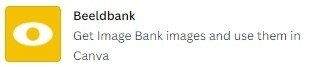
5. Je krijgt nu twee opties:
- Gebruik in een bestaand ontwerp
- Gebruik in een nieuw ontwerp
Wij kiezen in dit geval even voor 'Gebruik in een nieuw ontwerp'.
Vervolgens maken we een aangepast formaat, en klikken op 'nieuw ontwerp maken'.
6. Er wordt een leeg ontwerp geopend en aan de linker kant staat: Beeldbank wil met je account verbinden. We klikken op de knop: koppelen
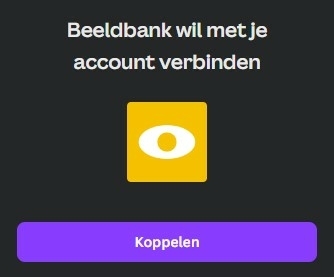
7. Vul in dit venster de code in die je bij Stap 1 hebt gekopieerd, en op 'bevestigen'
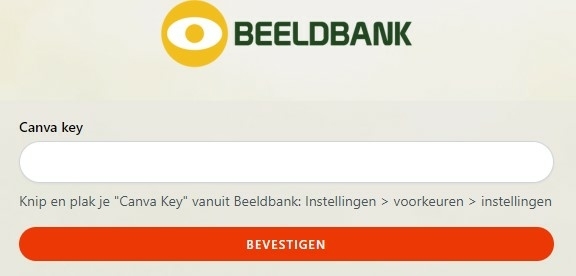
7. Het inlogscherm van jullie beeldbank verschijnt, log in
8. Jullie beeldbank is nu gekoppeld , de bestanden worden nu ingeladen in Canva, dit kan even duren
Nu (en de volgende keren) staat de Beeldbank app in de zijbalk bij Canva. En mocht hij verdwenen zijn dan kun je hem terug vinden onder: Apps > Je apps.
Tips voor gebruik
- gebruik het filter om de juiste beelden weer te geven,
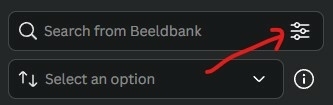
- gebruik de sorteervolgorde